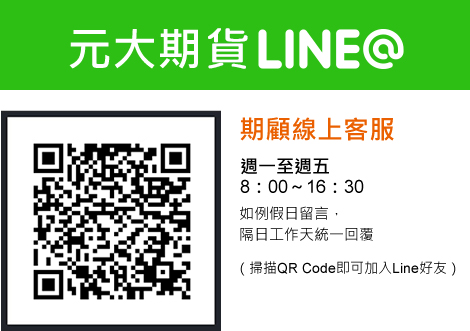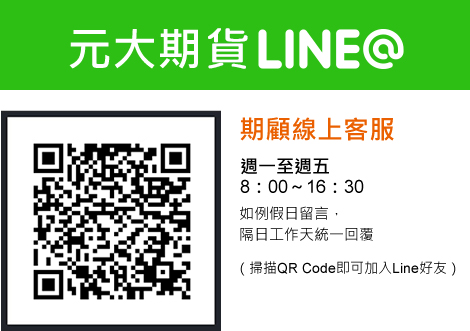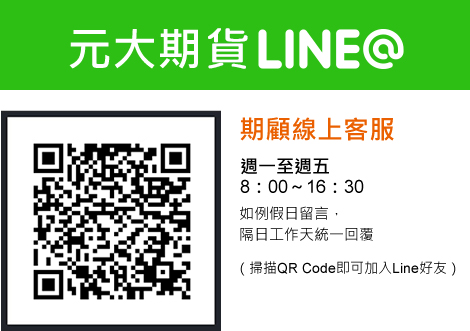注意事項
1. 電腦設備為WIN 10 以上(含)的使用者,安裝、開啟時請以系統管理員身份來使用、執行。
2. 安裝順序:Multicharts --> 元大智多鑫主程式 --> 匯入商品設定清單
3. 其餘詳細注意事項,請參閱元大智多鑫使用說明書
服務主機白名單設定
下列為元大智多鑫使用的域名與 IP Address 相關設定,如果客戶有防火墻設定需求,請客戶依照下列表格所列逐一設定。
|
服務項目
|
域名
|
IP Address
|
Port
|
|
登入主機
|
www.touchance.com.tw
|
60.199.235.227
|
80 / 443
|
|
報價主機
|
gq2.icetech.com.tw
|
202.3.162.57
60.199.235.205
60.199.235.209
|
80 / 443
|
|
|
|
新增一組連線 IP 位址 60.199.235.209
|
|
|
資料回補主機
|
tcdata.icetech.com.tw
|
202.3.162.35
|
80 / 443
|
|
資料回補主機
|
tcdata-tc.icetech.com.tw
|
60.199.235.214
60.199.213.86
|
80 / 443
|
|
更新主機
|
appstore.icetech.com.tw
|
60.199.235.238
|
80 / 443
|
|
商品設定主機
|
icm.icetech.com.tw
|
60.199.235.206
60.199.235.215
|
80 / 443
|
|
籌碼函數主機
|
ss2.icetech.com.tw
|
60.199.235.213
|
80 / 443
|
客戶問題查詢
當客戶提報問題時,請依下列方式提供相關資訊:
客戶問題描述
詳細的記錄客戶對問題的描述,同時記錄下列資訊
|
項目
|
內容 、 備註
|
|
發生時間
|
2020/05/12 AM 10:00:50
|
|
客戶智多鑫帳號
|
Yuanta_user_000
|
|
問題描述
|
客戶表示,今天在 10:00:50 時,MC 有送出委託但是實際沒有送出。
|
|
相關圖片
|
圖片盡量全銀幕,以取得最完整的資訊。
|
|
|
智多鑫 Log 取得
AppManager Log
- 請到以下路徑 擷取log資料 C:\YUANTATC\APPs\Logs
- 將 Logs 內的檔案全部壓縮後取出
- 請特別注意取 Log 時盡量關閉正在執行中的智多鑫,避免檔案被程式咬住無法壓縮。
TCoreRelease Log
- 請到以下路徑 擷取log資料 C:\YUANTATC\APPs\TCoreRelease\Logs
- 將 Logs 內的檔案全部壓縮後取出
- 請特別注意取 Log 時盡量關閉正在執行中的智多鑫,避免檔案被程式咬住無法壓縮。
MultiCharts Log
取得 MultiCharts Log 有助於問題的追蹤,但取得較為麻煩,必須先將 Window 系統隱藏的資料夾設定為顯示後,才能取得。
- C:\Users\「使用者名稱」\AppData(隱藏資料夾)\Local\TS Support\MultiChart\「使用版號」
- 將資料夾內的 log 與 backup 兩個資料夾壓縮後取出。
開啟隱藏資料夾顯示
Win7
- 開啟檔案總管
- 於視窗左上角「組合管理」( 紅框1 ) 中,選取「資料夾和搜尋選項」( 紅框2 )
- 在開啟的資料夾選項,選擇【檢視】,然後在進階設定內設定【隱藏檔案與資料夾】為【顯示隱藏的檔案、資料夾及磁碟機】。
- 按下【確定】完成設定。
Win10
- 開啟檔案總管,於視窗右上角點選「向下箭頭」( 紅框 )
- 選擇「檢視」( 紅框1 )頁籤,勾選「隱藏的項目」( 紅框2 ),完成設定。
(如欲恢復設定,取消勾選該選項即可)
警語 : 購買前需事先簽訂期貨顧問委任契約。使用元大期貨顧問智能交易專區之電子訊息傳送 服務(如手機簡訊、手機 APP 或任何藉由網際網路所傳送之電子訊息)可能面對如網路壅塞、網路異常斷線、網路發生瞬斷、發送或接收之電信業者伺服器異常或其他任何因素所造成之傳輸 阻礙,致使電子訊息傳送失敗或接收時間之延遲風險,交易人應自行留意。期權交易契約各類型交易財務槓桿高,且活動內容相關圖表及數據參考,依歷史數據進行繪製及統計,並不具預 測未來之能力與代表未來獲利,交易人參考使用前需審慎評估。期權交易財務槓桿高,交易人 請慎重考量自身財務能力,並特別留意控管風險。|元大期貨許可證照字號:110 年金管期總 字第 001 號|電話:(02) 2717-6000|地址:臺北市中山區南京東路二段 77 號 2 樓(部分)、3 樓、4 樓、5 樓